こんにちは、中の人です。
今回は新サービスAmazon WorkSpacesを日本語化する方法を紹介します。
起動時には環境が英語となっており、日本語化することで日本語入力も行えるようになります。
1. ブラウザを起動させ以下のサイトにアクセスし、「Windows Server 2008 R2 Service Pack 1 複数言語ユーザー インターフェイス言語パック」をダウンロードします。
http://www.microsoft.com/ja-jp/download/details.aspx?id=2634
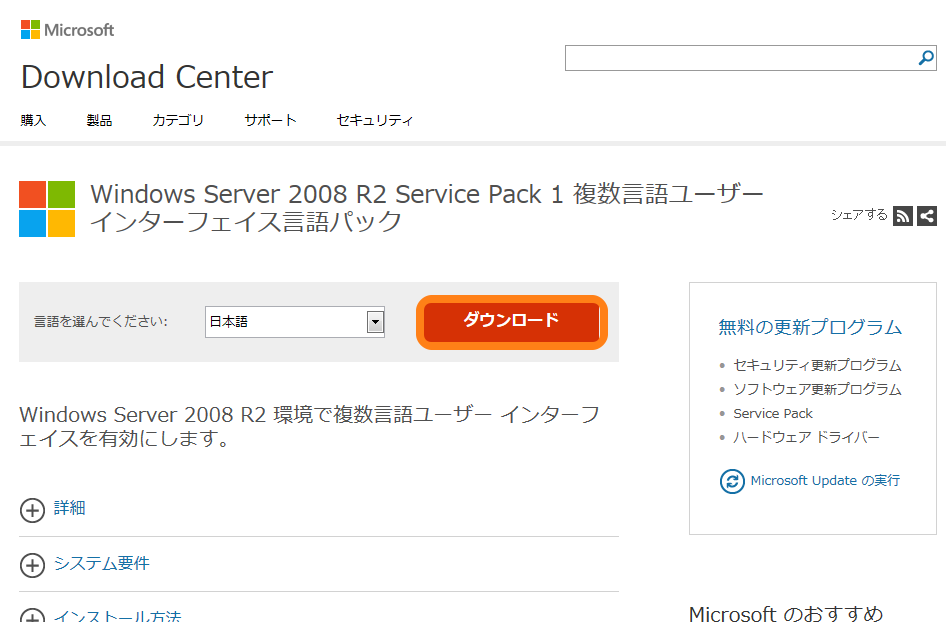
2. ダウンロードしたパッケージをインストール(Run)します。
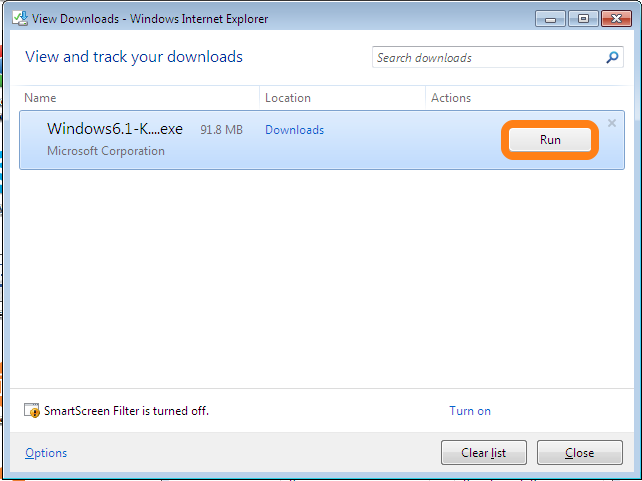
3. 数分かかりますが、インストールの完了を待ちます。
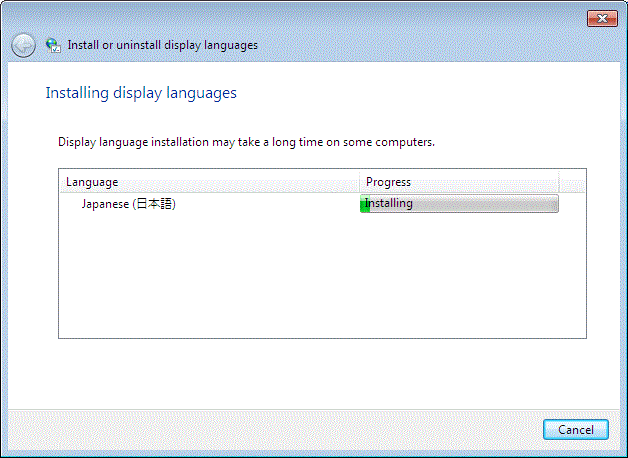
※再起動がかかる場合があります。
4. Control Panel > Change display languageをクリックします。
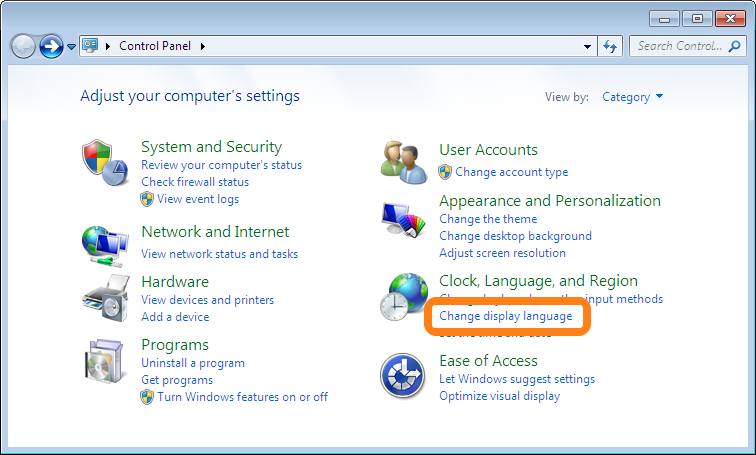
5. Display languageを見ると、言語が選択できる状態になっているので日本語を選択し、右下の「Apply」をクリックします。
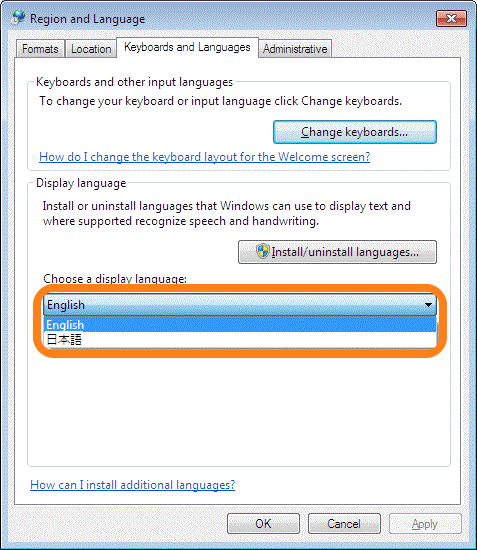
6. 言語を切り替えるにはログオフが必要になるので「Log off now」をクリックします。
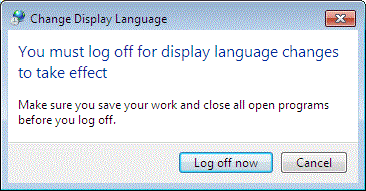
7. 再びログインすると、環境が日本語になっていることが確認できます。
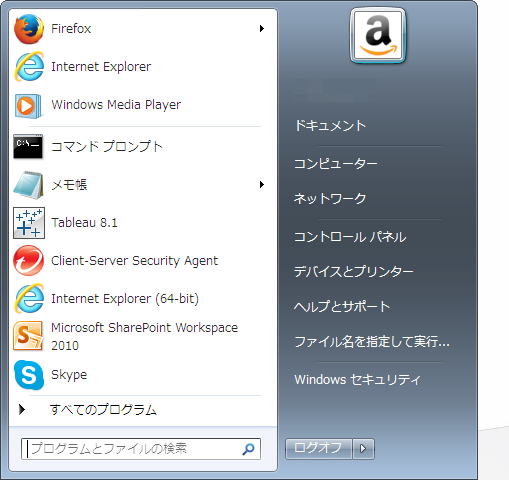
8. 続いて他の項目も日本の環境にしていきます。
コントロールパネル > キーボードまたは入力方法の変更をクリックします。
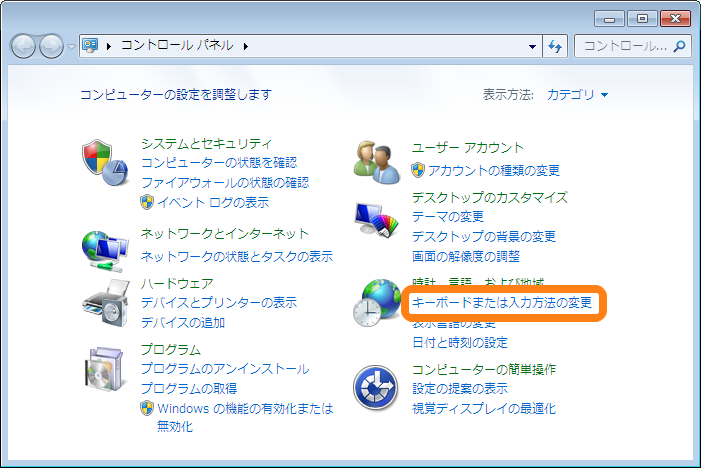
9. 「キーボードの変更」をクリックし、キーボードの「追加」から日本語にチェックをして「OK」をクリックします。
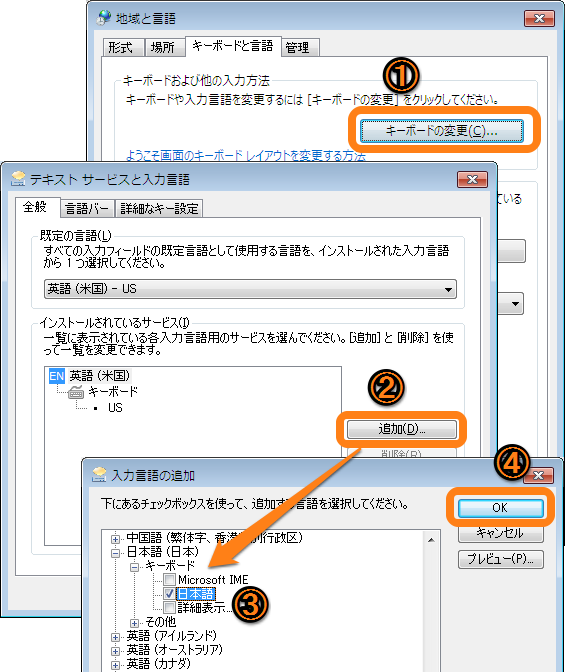
10. “規定の言語”を日本語に変更し、英語キーボードを削除し「適用」します。
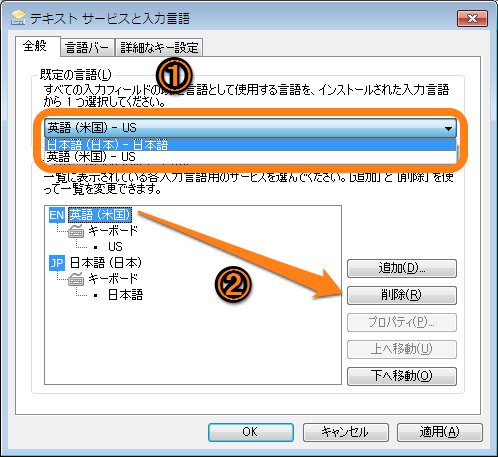
11. 上側のタブより“形式”を選択し、”英語”から”日本語(日本)”に変更し「適用」をクリックします。
![形式の変更]](/wp-content/uploads/2014/04/20140416-01-011.png)
12. 上側のタブより“場所”を選択し、”米国”から”日本”に変更し「適用」をクリックします。
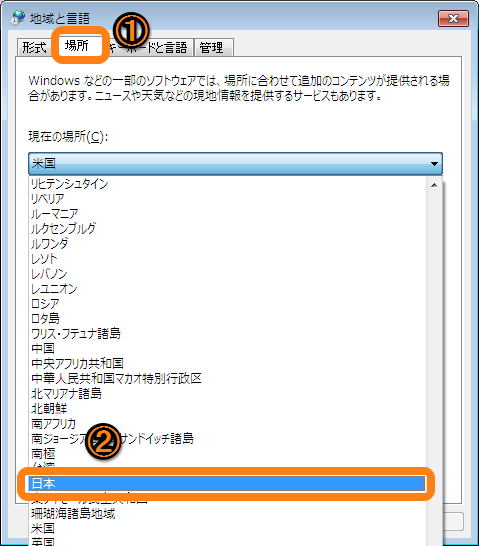
13. 完了すると日付と時刻のタイムゾーンも日本になっていることが確認できます。
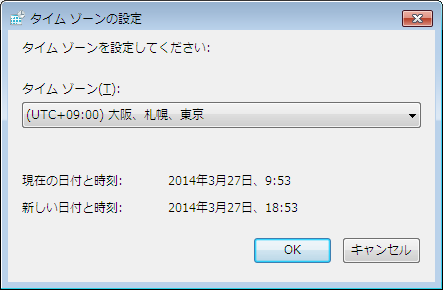
これで日本語環境でAmazon WorkSpacesを利用することが出来ます。
次回は補足としてGoogleの検索エンジンの場所の変更方法を2つ紹介します。
次回をお楽しみに!
